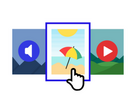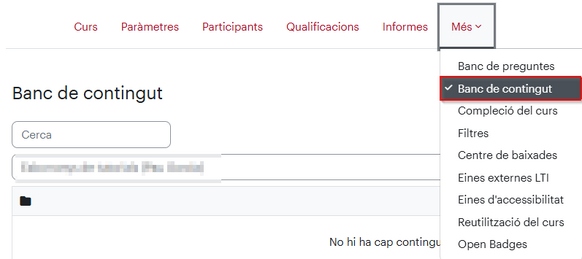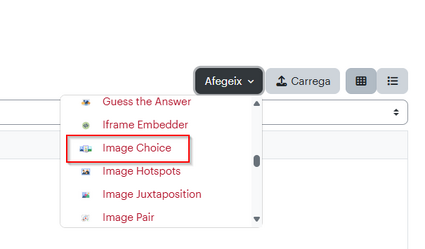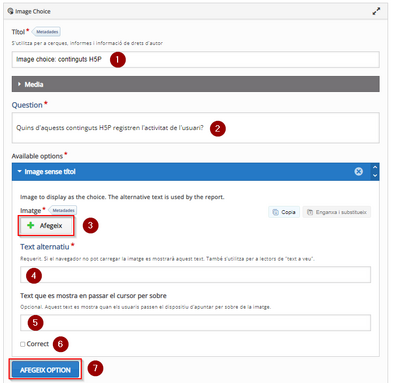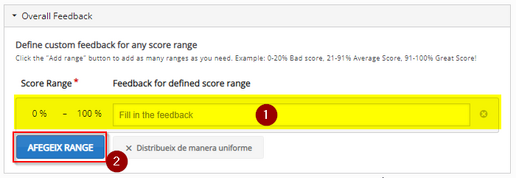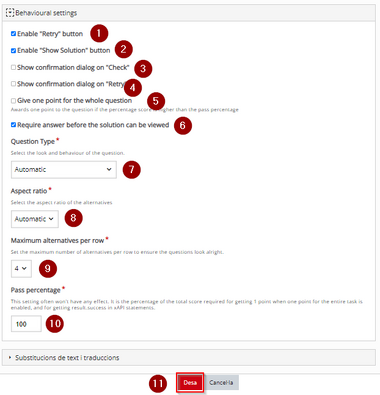H5P: Image Choice: diferència entre les revisions
De URecursos
(Es crea la pàgina amb «a».) |
Cap resum de modificació |
||
| Línia 1: | Línia 1: | ||
a | [[Fitxer:Imageaaad.png|esquerra|136x136px]] | ||
''Image Choice'' és un contingut H5P en el que s’han de seleccionar les imatges que compleixen una condició. | |||
Per utilitzar el Image Choice a la nostra aula virtual, primer ens hem de dirigir al campus virtual i seleccionem a l'aula que volem incrustar l'H5P. | |||
Dins d'una classe seleccionem "més" i seleccionem "banc de continguts" | |||
[[Fitxer:Imagetuto.png|center|miniatura|582x582px]] | |||
Aquí triarem el tipus de contingut H5P que volem configurar, en aquest cas "Image Choice" | |||
[[Fitxer:Imagedccca.png|center|miniatura|425x425px]] | |||
Aquest contingut H5P es configura tot en una pàgina. Cal que posis el nom de l’activitat (1) i escriguis les instruccions per seleccionar les imatges correctes (2). | |||
Per cada imatge has d’adjuntar el fitxer (3) i pots escriu un text que es mostrarà si la imatge no es carrega correctament (4) i un altre quan es passi el cursor per sobre (5). Cal que marquis si aquesta imatge compleix la condició (6). | |||
Per defecte, ''Image Choice'' té els espais per penjar dues imatges. Si en vols posar més, clica el botó ''Afegeix option'' (7) tantes vegades com et calgui. | |||
[[Fitxer:Imageciertosa.png|center|miniatura|394x394px]] | |||
Pots configurar una retroacció segons el percentatge d’èxit obtingut (1) i afegir tants rangs com vulguis (2). | |||
[[Fitxer:Imagerapid.png|center|miniatura|516x516px]] | |||
En l’apartat ''Behavioural settings'' es configuren les següents opcions: | |||
# Permetre repetir. | |||
# Permetre mostrar la solució. | |||
# Mostrar un quadre de diàleg de confirmació quan es faci clic en una imatge. | |||
# Mostrar un quadre de diàleg de confirmació quan es faci clic en repetir. | |||
# Assignar un punt extra si la puntuació global obtinguda és més gran que el percentatge necessari per superar l’activitat (configurat en el camp marcat amb un 10 en aquesta mateixa imatge). | |||
# Requerir una resposta abans de mostrar la possibilitat de veure la solució. | |||
# Tipus de format de pregunta (recomanem deixar-ho en ''Automatic''). | |||
# Mida relativa de les imatges (recomanem deixar-ho en ''Automatic''). | |||
# Màxim d’imatges mostrades per filera. | |||
# Percentatge per superar l’activitat (recomanem deixar-ho a 100). | |||
Per acabar, clica ''Desa'' (11). | |||
[[Fitxer:Imagewowwwa.png|center|miniatura|395x395px]] | |||
Revisió del 07:49, 6 maig 2025
Image Choice és un contingut H5P en el que s’han de seleccionar les imatges que compleixen una condició.
Per utilitzar el Image Choice a la nostra aula virtual, primer ens hem de dirigir al campus virtual i seleccionem a l'aula que volem incrustar l'H5P.
Dins d'una classe seleccionem "més" i seleccionem "banc de continguts"
Aquí triarem el tipus de contingut H5P que volem configurar, en aquest cas "Image Choice"
Aquest contingut H5P es configura tot en una pàgina. Cal que posis el nom de l’activitat (1) i escriguis les instruccions per seleccionar les imatges correctes (2).
Per cada imatge has d’adjuntar el fitxer (3) i pots escriu un text que es mostrarà si la imatge no es carrega correctament (4) i un altre quan es passi el cursor per sobre (5). Cal que marquis si aquesta imatge compleix la condició (6).
Per defecte, Image Choice té els espais per penjar dues imatges. Si en vols posar més, clica el botó Afegeix option (7) tantes vegades com et calgui.
Pots configurar una retroacció segons el percentatge d’èxit obtingut (1) i afegir tants rangs com vulguis (2).
En l’apartat Behavioural settings es configuren les següents opcions:
- Permetre repetir.
- Permetre mostrar la solució.
- Mostrar un quadre de diàleg de confirmació quan es faci clic en una imatge.
- Mostrar un quadre de diàleg de confirmació quan es faci clic en repetir.
- Assignar un punt extra si la puntuació global obtinguda és més gran que el percentatge necessari per superar l’activitat (configurat en el camp marcat amb un 10 en aquesta mateixa imatge).
- Requerir una resposta abans de mostrar la possibilitat de veure la solució.
- Tipus de format de pregunta (recomanem deixar-ho en Automatic).
- Mida relativa de les imatges (recomanem deixar-ho en Automatic).
- Màxim d’imatges mostrades per filera.
- Percentatge per superar l’activitat (recomanem deixar-ho a 100).
Per acabar, clica Desa (11).